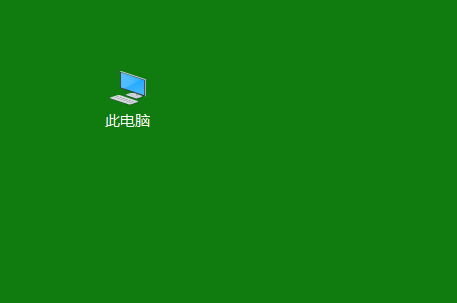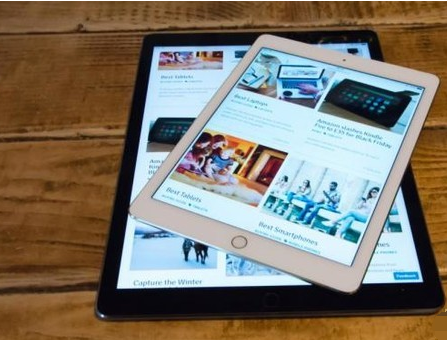win10账户被禁用是什么情况?win10系统账户被禁用的解决方法
- 编辑:飞飞系统
- 时间:2020-04-14
最近有些朋友向小编反映说自己无法登录win10系统,每次登录时系统都会提示“账户被禁用”,询问小编是什么原因。其实正如系统提示所说,出现这个问题正是因为我们当前所使用的账户被禁用造成的,我们只需要将它启用就可以了。但是这时候可能就会有人问了:现在系统都进不去还怎么启用账户?大家不要着急,下面小编就给大家分享一下详细的操作方法
1.切换到win10系统桌面中,在桌面找到【此电脑】图标,鼠标右键单击并选择【管理】。
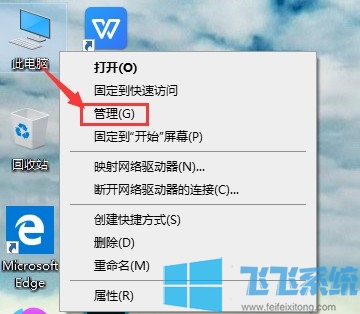
2.这时会弹出一个【计算机管理】的窗口,在窗口左侧点击展开【本地用户和组】,然后找到【用户】这一项并双击打开。
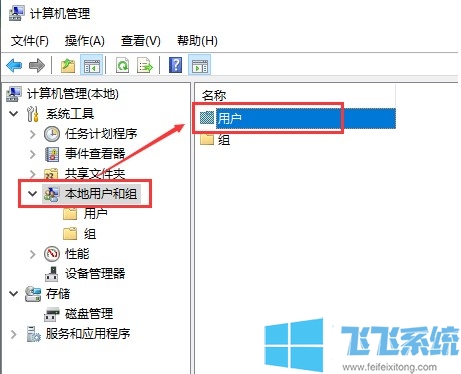
3.这时窗口右侧的内容中会显示出当前电脑中的所有用户,找到被禁用的那个账户,单击鼠标右键并选择【属性】。
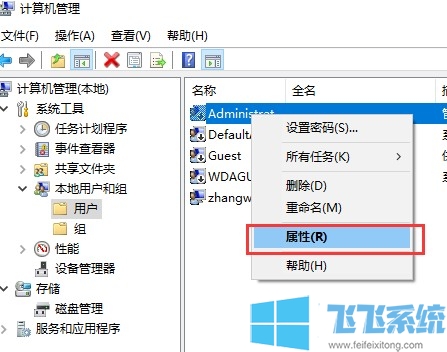
4.在弹出的【属性】窗口,可以看到【账户已禁用】这一项目前是勾选状态的,将其取消勾选,然后点击【确定】按钮就可以了。
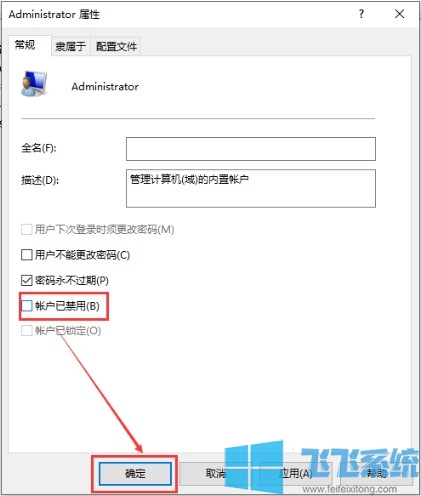
以上就是win10系统账户被禁用的解决方法,不知道对大家是否有所帮助,更多win10系统相关内容欢迎继大家续关注飞飞系统哦
win10系统账户被禁用的解决方法
1.切换到win10系统桌面中,在桌面找到【此电脑】图标,鼠标右键单击并选择【管理】。
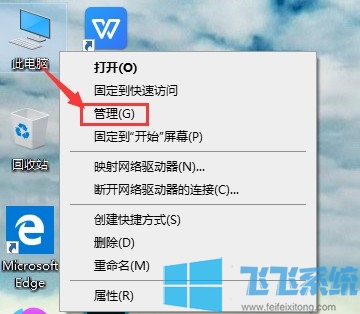
2.这时会弹出一个【计算机管理】的窗口,在窗口左侧点击展开【本地用户和组】,然后找到【用户】这一项并双击打开。
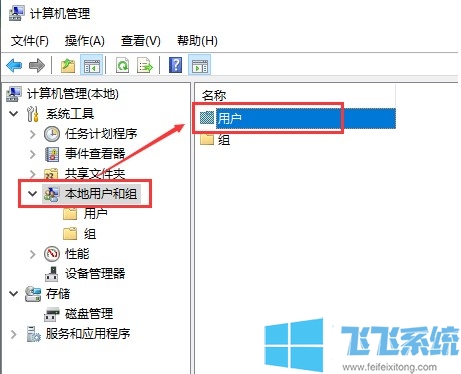
3.这时窗口右侧的内容中会显示出当前电脑中的所有用户,找到被禁用的那个账户,单击鼠标右键并选择【属性】。
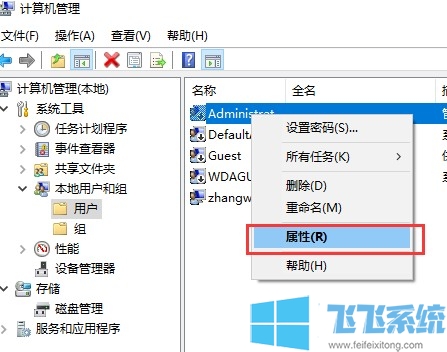
4.在弹出的【属性】窗口,可以看到【账户已禁用】这一项目前是勾选状态的,将其取消勾选,然后点击【确定】按钮就可以了。
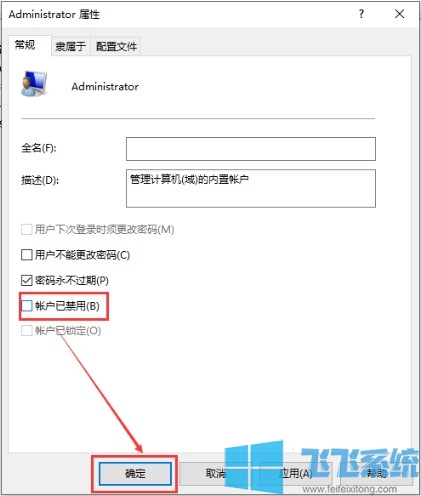
以上就是win10系统账户被禁用的解决方法,不知道对大家是否有所帮助,更多win10系统相关内容欢迎继大家续关注飞飞系统哦